- LifeCam Studio nedarbošanās problēma cita starpā var būt saistīta ar bojātiem USB portiem, novecojušiem draiveriem un kameras iestatījumiem.
- Lai novērstu problēmu, dažiem lietotājiem, iespējams, būs jāmaina noteikti Windows 10 kameras iestatījumi.
- Lai novērstu šīs Microsoft LifeCam neērtības, ieteicams arī mainīt portu savienojumus un atvienot citas ierīces.
- Ņemiet vērā, ka var noderēt arī aparatūras problēmu risinātāji un draiveru atjauninātāja programmatūra.

XINSTALĒT, NOklikšķinot uz LEJUPIELĀDES FAILA
Šī programmatūra novērsīs izplatītas datora kļūdas, pasargās jūs no failu zudumiem, ļaunprātīgas programmatūras, aparatūras kļūmēm un optimizēs datoru maksimālai veiktspējai. Novērsiet datora problēmas un noņemiet vīrusus tūlīt, veicot 3 vienkāršas darbības:
- Lejupielādējiet Restoro datora labošanas rīku kas nāk ar patentētām tehnoloģijām (pieejams patents šeit).
- Klikšķis Sākt skenēšanu lai atrastu Windows problēmas, kas varētu izraisīt datora problēmas.
- Klikšķis Remontēt visu lai novērstu problēmas, kas ietekmē datora drošību un veiktspēju
- Restoro ir lejupielādējis 0 lasītāji šomēnes.
LifeCam Studio ir Microsoft tīmekļa kamera Windows datoriem. Tā kā tas ir Microsoft kameru, lietotāji sagaida, ka tas labi darbosies ar Windows platformām.
Tomēr daudzi lietotāji Microsoft atbalsta forumā ir teikuši, ka viņiem ir jālabo LifeCam Studio kameras, kas nedarbojas. Windows 10.
Ja tas notiek arī ar jums, esiet drošs, ka ir daudz risinājumu, kurus varat mēģināt piemērot. Vienkārši apskatiet tālāk sniegtos padomus.
Kā labot LifeCam Studio tīmekļa kameru, kas nedarbojas?
1. Atjauniniet datora USB portu un kameras draiverus
Ieteicams skenēt datoru, izmantojot draivera atjauninātāja programmatūru, lai identificētu novecojušus vai bojātus USB portus vai tīmekļa kameras draiverus.
Draivera atjaunināšanas utilīta parādīs visas ierīces, kurām ir jāatjaunina draiveri. Pēc tam jūs ātri atjauniniet ierīču draiverus, izmantojot draivera atjauninātāja programmatūru.
Dažas no visbiežāk sastopamajām Windows kļūdām un kļūdām ir vecu vai nesaderīgu draiveru rezultāts. Atjauninātas sistēmas trūkums var izraisīt kavēšanos, sistēmas kļūdas vai pat BSoD.Lai izvairītos no šāda veida problēmām, varat izmantot automātisku rīku, kas tikai dažu klikšķu laikā atradīs, lejupielādēs un instalēs pareizo draivera versiju jūsu Windows datorā, un mēs ļoti iesakām DriverFix. Lūk, kā to izdarīt:
- Lejupielādējiet un instalējiet DriverFix.
- Palaidiet lietojumprogrammu.
- Pagaidiet, līdz DriverFix atklāj visus jūsu bojātos draiverus.
- Programmatūra tagad parādīs visus draiverus, kuriem ir problēmas, un jums vienkārši jāatlasa tie, kurus vēlaties labot.
- Pagaidiet, līdz DriverFix lejupielādēs un instalēs jaunākos draiverus.
- Restartēt datorā, lai izmaiņas stātos spēkā.

DriverFix
Draiveri vairs neradīs nekādas problēmas, ja šodien lejupielādēsit un izmantosit šo jaudīgo programmatūru.
Apmeklējiet vietni
Atruna: šī programma ir jājaunina no bezmaksas versijas, lai veiktu noteiktas darbības.
2. Palaidiet aparatūras un ierīču problēmu risinātāju
- Vispirms pārliecinieties, vai LifeCam Studio kamera ir savienota ar datoru.
- Nospiediet Windows+ Staustiņu kombinācija lai atvērtu meklēšanas lodziņu.
- Tips cmd meklēšanas utilītprogrammā.
- Klikšķis Komandu uzvedne meklēšanas rīkā.
- Pēc tam ievadiet šo komandu un nospiediet Ievadiet: msdt.exe -id DeviceDiagnostic
- Klikšķis Papildu iekš Aparatūra un ierīces problēmu novēršanas rīku, lai atlasītu Automātiski piesakieties remontam izvēles rūtiņa.
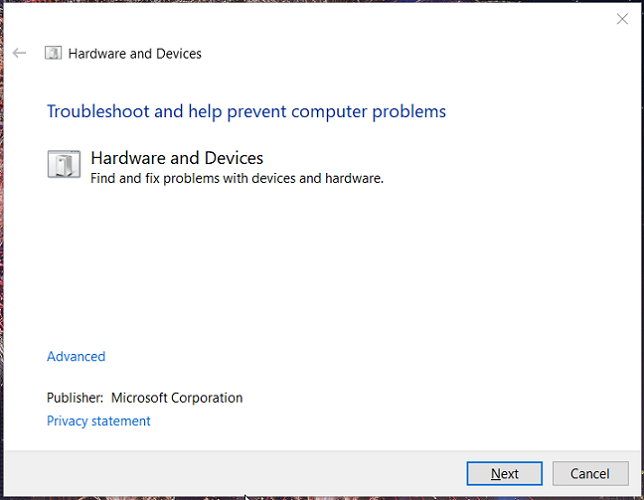
- Izvēlieties Nākamais pogu, lai atrisinātu aparatūras problēmas ar problēmu risinātāju.
3. Pievienojiet LifeCam kameru dažādiem USB portiem
Kamera var darboties labi, ja tā ir pievienota citam USB portam. Mēģiniet pievienot Lifecam kameru alternatīvai USB porti datorā.
Noteikti pievienojiet Lifecam tieši datoram bez jebkāda veida USB centrmezgla. Papildus tam jums vajadzētu arī atvienot visas liekās USB ierīces.
Pele ir viens ievērojams izņēmums, taču noteikti atvienojiet tādas lietas kā ārējie cietie draiveri, USB centrmezgli utt.
4. Pārliecinieties, vai LifeCam tīmekļa kamera ir iespējota
- Ar peles labo pogu noklikšķiniet uz sava Sākt pogu un atlasietIerīču pārvaldnieksīsceļu izvēlnē.
- Pēc tam noklikšķiniet uz Skatīt izvēlne.
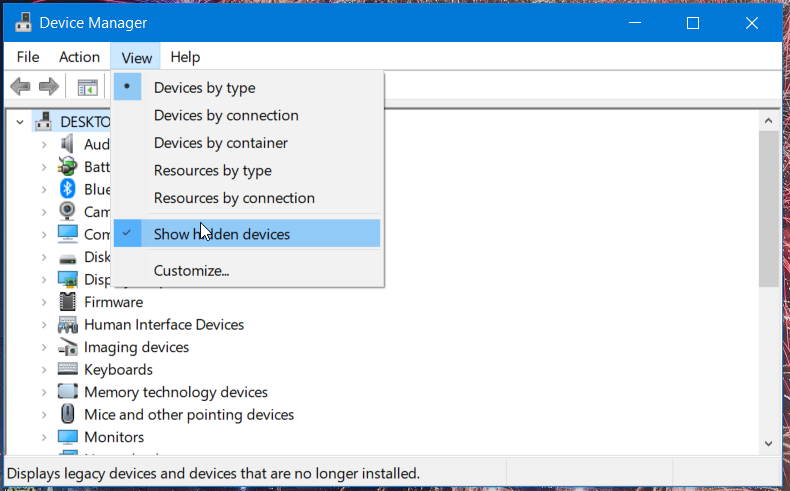
- Izvēlieties Rādīt slēptās ierīces opciju.
- Veiciet dubultklikšķi uz kategorijas Attēlveidošanas ierīces, kas parasti ietver Microsoft LifeCam Studio kameras. Tomēr veiciet dubultklikšķi uz Kamera kategorijā, ja to nevarat atrast attēlveidošanas ierīcēs.
- Pēc tam ar peles labo pogu noklikšķiniet uz savas LifeCam kameras un atlasiet Iespējot ierīci opciju, ja šī tīmekļa kamera ir atspējota.
5. Atinstalējiet LifeCam, lai to atkārtoti instalētu
- Atveriet ierīču pārvaldnieka logu, kā norādīts iepriekšējā izšķirtspējā.
- Klikšķis Rādīt slēptās ierīces opcija uz Skatīt izvēlne.
- Atrodiet savu LifeCam kameru sadaļā Attēlveidošanas ierīces vai Kamera.
- Ar peles labo pogu noklikšķiniet uz LifeCam ierīces un atlasiet Atinstalējiet ierīci. Ja sarakstā ir vairākas LifeCam ierīces, atinstalējiet tās visas.
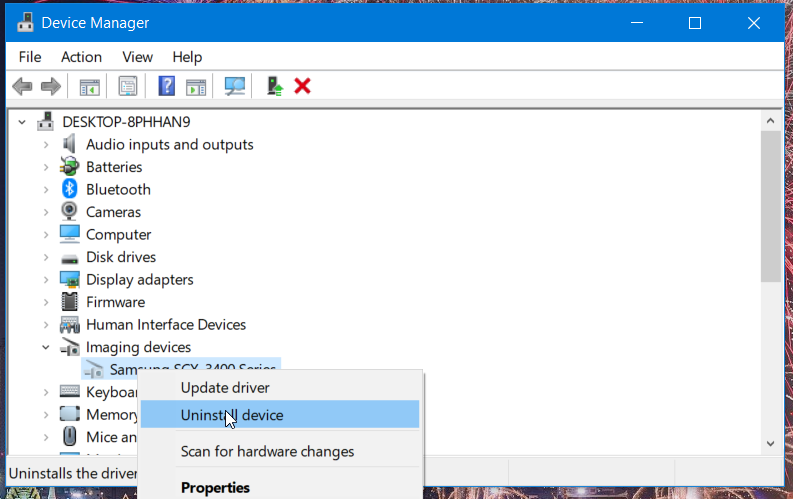
- Pēc tam restartējiet Windows; un pēc tam pievienojiet LifeCam tīmekļa kameru datoram, lai to atkārtoti instalētu.
6. Pārbaudiet sava datora kameras iestatījumus operētājsistēmā Windows 10
- Atvērt Iestatījumi, nospiediet Windows un es atslēgas vienlaikus.
- Klikšķis Privātums iekšā Iestatījumi.
- Izvēlieties Kamera cilne, kas parādīta tieši zemāk.
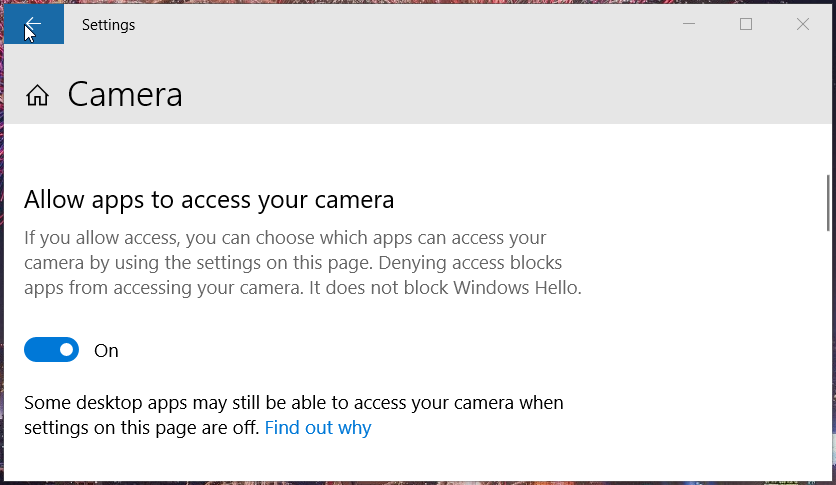
- Pārslēgt uz Ļaujiet lietotnēm piekļūt jūsu kamerai opcija ieslēgta, ja tā ir atspējota.
- Iespējojiet arī uzskaitītās kameras lietotnes, ar kurām jums jāizmanto LifeCam Studio.
7. Pārinstalējiet Skype
- Atveriet Iestatījumi logs.
- Tālāk noklikšķiniet uz Lietotnes lai atvērtu Iestatījumi cilne, kas parādīta tieši zemāk.
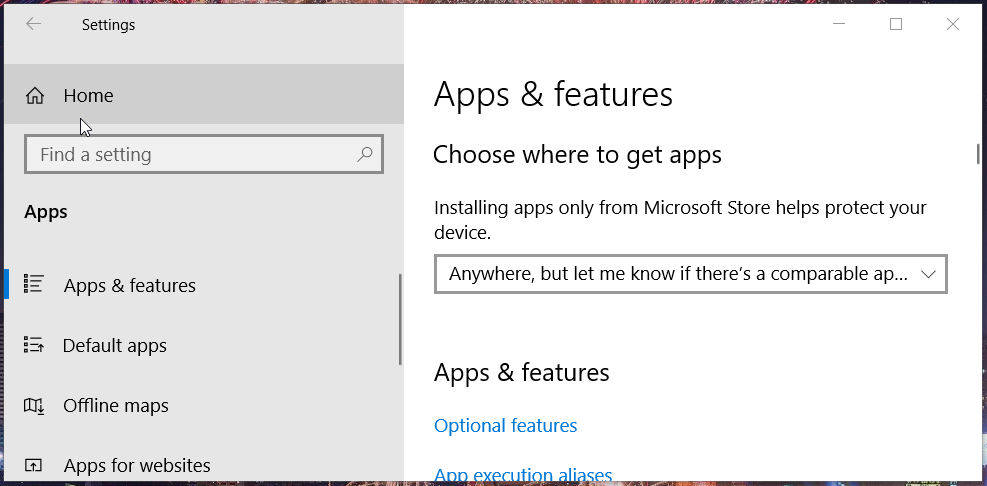
- Atlasiet tur norādīto Skype lietotni.
- Noklikšķiniet uz Atinstalēt opciju.
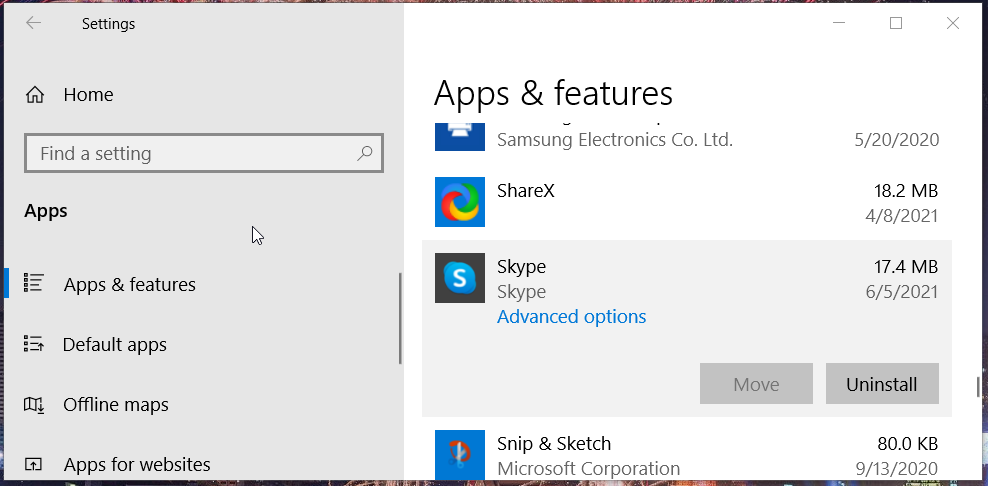
- Pēc tam atlasiet Atinstalēt vēlreiz, lai apstiprinātu.
- Restartējiet sistēmu Windows 10, kad esat atinstalējis Skype.
- Noklikšķiniet uz Iegūstiet Skype operētājsistēmai Windows pogu uz tā lietotnes lejupielādes lapa.
- Pārinstalējiet Skype, izmantojot tikko lejupielādēto instalēšanas programmu.
Eksperta padoms: Dažas datora problēmas ir grūti atrisināt, it īpaši, ja runa ir par bojātām krātuvēm vai trūkstošiem Windows failiem. Ja rodas problēmas ar kļūdu labošanu, jūsu sistēma var būt daļēji bojāta. Mēs iesakām instalēt Restoro — rīku, kas skenēs jūsu ierīci un noteiks kļūmes cēloni.
Noklikšķiniet šeit lai lejupielādētu un sāktu remontu.
Varat rūpīgāk atinstalēt Skype, izmantojot trešās puses atinstalēšanas programmatūru. Daudzi trešo pušu atinstalētāji atinstalēs programmatūru un visus atlikušos failus, lai nepaliktu pārpalikumi.
⇒ Iegūstiet IObit atinstalētāju
PIEZĪME
Šī izšķirtspēja ir īpaši paredzēta, lai novērstu LifeCam Studios, kas nedarbojas ar Skype.
8. Rediģējiet reģistru
- Pirmkārt, jums būs jāpalaiž Skrien Ar Windows + R karsto taustiņu šim piederumam.
- Lai atvērtu Reģistra redaktors, ierakstiet tālāk norādīto Skrien un sit Ievadiet:
regedit - Atveriet šo atslēgu Reģistra redaktors:
DatorsHKEY_LOCAL_MACHINESOFTWAREWOW6432MezglsMicrosoftWindows Media FoundationPlatform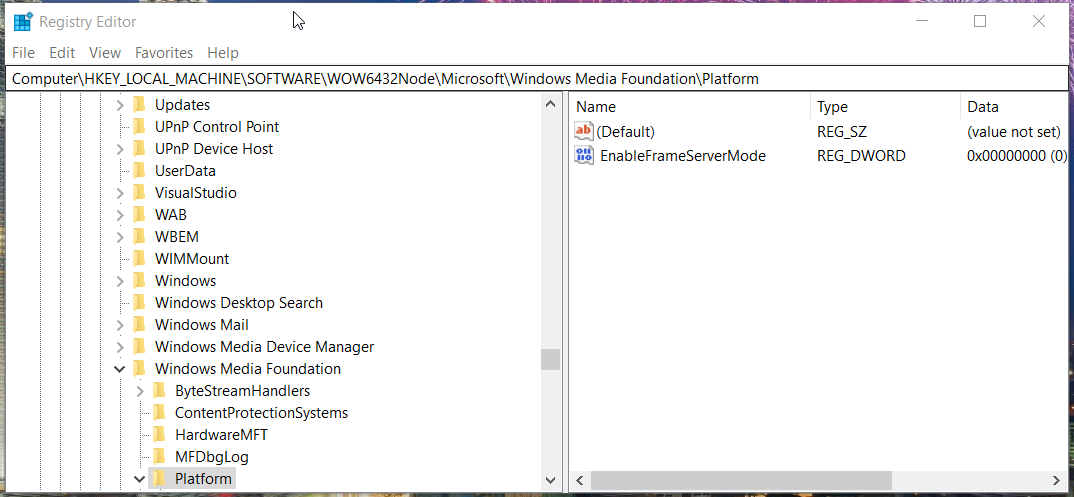
- Pēc tam ar peles labo pogu noklikšķiniet uz tukšas vietas labajā pusē Reģistra redaktors un atlasiet Jauns > DWORD (32 bitu) vērtība. Pēc tam ierakstiet Iespējot FrameServerMode kā jaunais DWORD nosaukums.
- Atveriet šo reģistra atslēgu logā:
DatorsHKEY_LOCAL_MACHINESOFTWAREMicrosoftWindows Media FoundationPlatform - Pēc tam ar peles labo pogu noklikšķiniet labajā pusē Reģistra redaktors (kas ietver platformas taustiņu virknes) un atlasiet Jauns un DWORD iespējas. Dodiet DWORD an Iespējot FrameServerMode virsraksts.
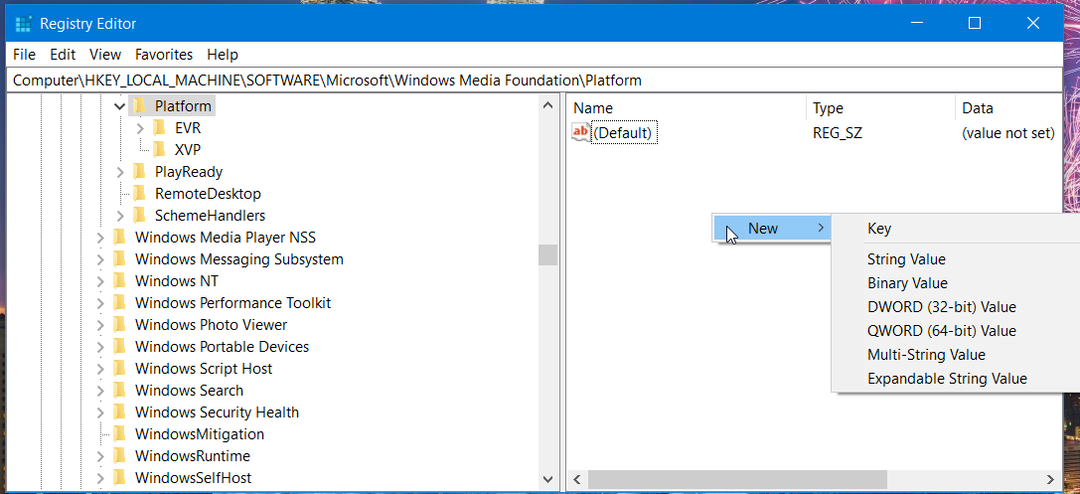
- Restartējiet galddatoru vai klēpjdatoru.
Šī izšķirtspēja galvenokārt ir paredzēta lietotājiem, kuriem ir jālabo LifeCam Studio tīmekļa kameras pēc tam, kad operētājsistēmas Windows 10 versijas atjauninājumi tās sabojā.
Sākotnēji tas bija Windows 10 gadadienas atjauninājuma labojums, kas sabojāja tīmekļa kameras. Lietotāji ir apstiprinājuši, ka šī izšķirtspēja var novērst LifeCam Studio problēmas.
9. Atjauniniet Windows 10
- Palaist Iestatījumi noklikšķinot uz tā Sākt izvēlne pogu.
- Izvēlieties Atjaunināšana un drošība lai atvērtu cilni, kas parādīta tieši zemāk esošajā ekrānuzņēmumā.
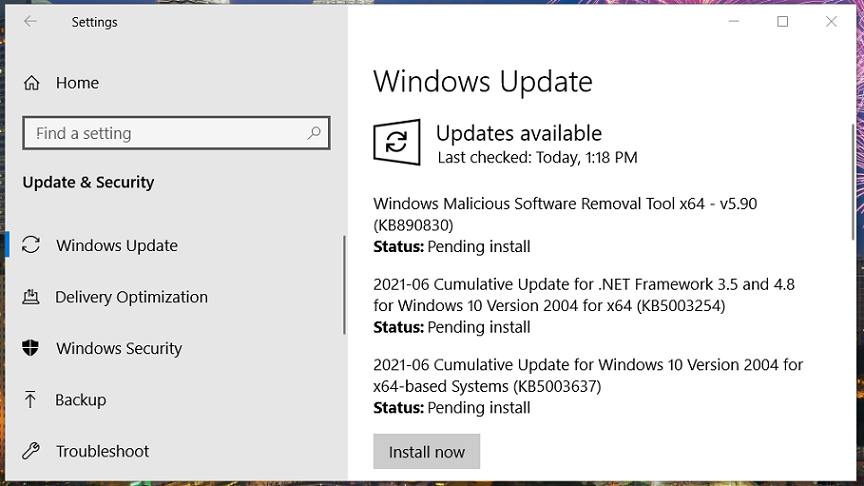
- Ja ir pieejami neapstiprinātie atjauninājumi, iespējams, varat noklikšķināt uz vienuma Instalēt tagad pogu, lai atjauninātu Windows 10.
- Nospiediet Meklēt atjauninājumus pogu ja Iestatījumi nerāda nevienu neapstiprinātu atjauninājumu.
- Noklikšķiniet uz Skatiet neobligātos atjauninājumus pogu, lai skatītu izvēles draivera atjauninājumus, kā parādīts tieši zemāk.
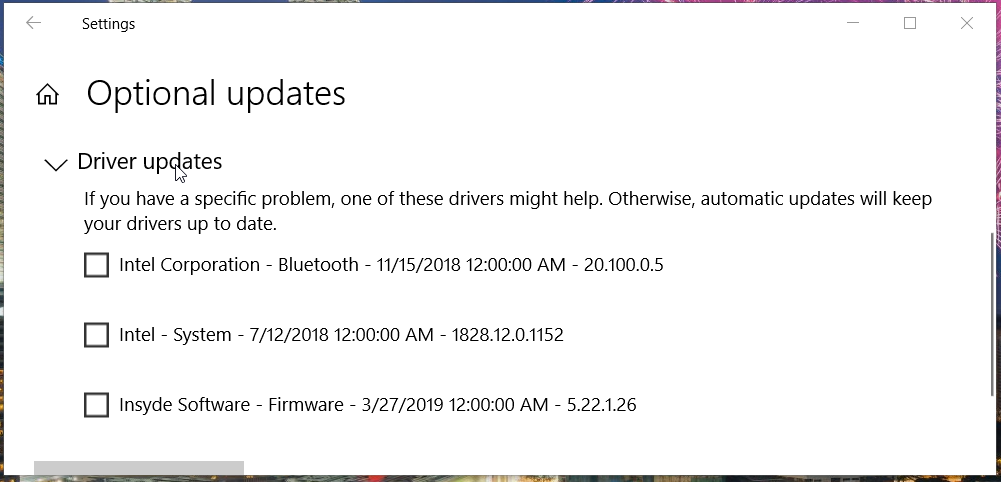
- Atlasiet sarakstā jebkurus izvēles draivera atjauninājumus un noklikšķiniet uz Lejupielādējiet un instalējiet opciju.
- Ieteicams arī atjaunināt Windows 10 uz jaunāko būvējuma versiju. Noklikšķiniet uz Lejupielādēt un instalēt opciju Windows 10 būvējuma atjauninājumam, ja tāds ir pieejams.
Iepriekš minētās izšķirtspējas var būt pietiekamas, lai novērstu LifeCam Studio tīmekļa kameru, kas nedarbojas lielākajai daļai lietotāju. Ja ar šīm rezolūcijām nepietiek, varat sazināties ar atbalsta aģentu, izmantojot Microsoft Sazinieties ar mums lapu, lai iegūtu papildu norādījumus par problēmu novēršanu.
Un, ja jums joprojām ir aizdomas par ar vadītāju saistītu problēmu, apskatiet to tuvāk ceļvedis, kas veltīts Microsoft LifeCam programmatūrai un draiveriem.
Aparatūras problēmu risinātāji var noderēt arī, lai novērstu LifeCams, kas nedarbojas operētājsistēmā Windows 10. Vienkārši dariet mums zināmu, kura metode jums bija piemērota zemāk esošajā komentāru apgabalā.
 Vai joprojām ir problēmas?Labojiet tos, izmantojot šo rīku:
Vai joprojām ir problēmas?Labojiet tos, izmantojot šo rīku:
- Lejupielādējiet šo datora labošanas rīku vietnē TrustPilot.com novērtēts kā lieliski (lejupielāde sākas šajā lapā).
- Klikšķis Sākt skenēšanu lai atrastu Windows problēmas, kas varētu izraisīt datora problēmas.
- Klikšķis Remontēt visu lai novērstu problēmas ar patentētajām tehnoloģijām (Ekskluzīva atlaide mūsu lasītājiem).
Restoro ir lejupielādējis 0 lasītāji šomēnes.


